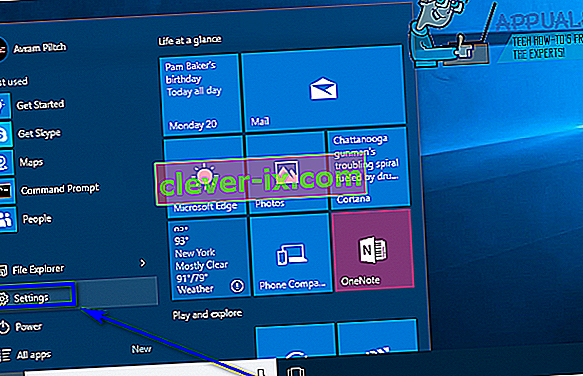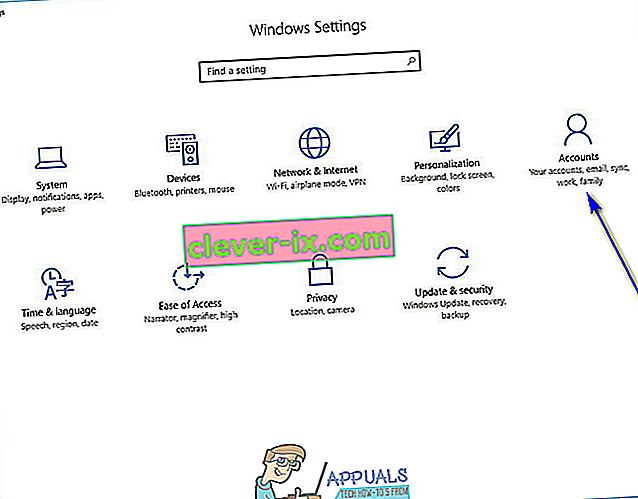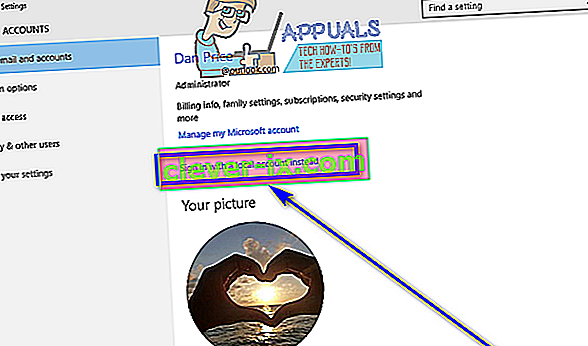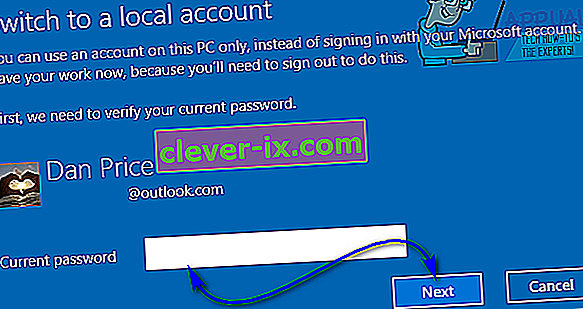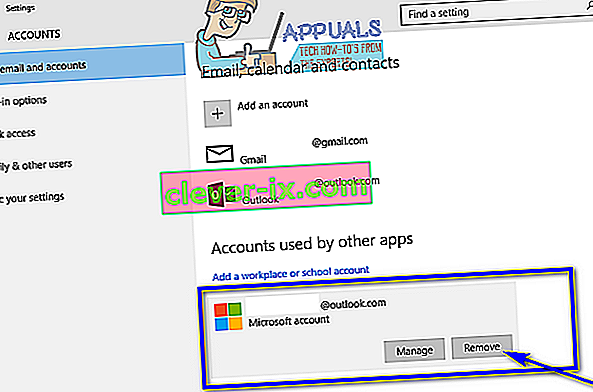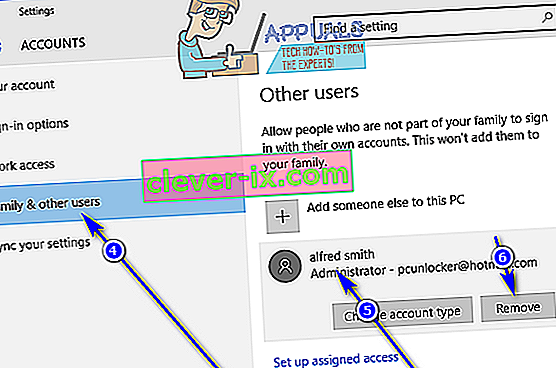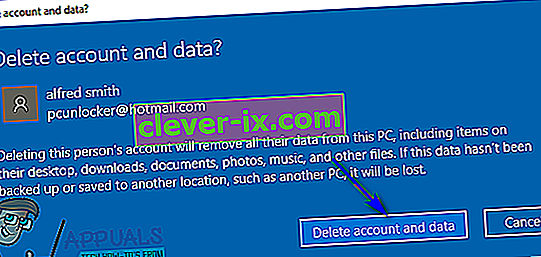Když vytvoříte uživatelský účet v počítači se systémem Windows 10, můžete buď vytvořit místní uživatelský účet (který pro přihlášení vyžaduje kombinaci uživatelského jména a hesla), nebo účet Microsoft (který je spojen s e-mailovou adresou, kterou používáte k vytvoření a která vyžaduje pro přihlášení e-mailovou adresu, pomocí které jste účet vytvořili, a heslo). Mít účet Microsoft v počítači se systémem Windows 10 nejen zaručuje bezpečnost (nemůžete mít účet Microsoft v systému Windows 10 bez hesla), ale také umožňuje bezproblémovou integraci s produkty a službami společnosti Microsoft.
Někteří uživatelé by však raději měli ve svém počítači lokální uživatelský účet než uživatelský účet, který je nejen svázaný s jejich účtem Microsoft, ale také vyžaduje, aby se jejich účet Microsoft přihlašoval. Naštěstí neexistuje žádný požadavek, abyste měli Microsoft účet v systému Windows 10, abyste jej mohli používat - můžete stále používat Windows 10 v celé své kráse, pokud máte místní uživatelský účet. V takovém případě je zcela možné odebrat účet Microsoft ze systému Windows 10. Následují dva různé způsoby odebrání účtu Microsoft ze systému Windows 10:
Metoda 1: Převeďte svůj stávající účet Microsoft na místní uživatelský účet
Stávající účet Microsoft v počítači se systémem Windows 10 lze jednoduše převést na místní uživatelský účet. Toto je ideální postup pro uživatele systému Windows 10 s jediným účtem Microsoft ve svých počítačích nebo uživatele, kteří chtějí odebrat svůj účet Microsoft z vlastního účtu Microsoft. Chcete-li použít tuto metodu k odebrání účtu Microsoft ze systému Windows 10, musíte:
- Otevřete nabídku Start .
- Klikněte na Nastavení .
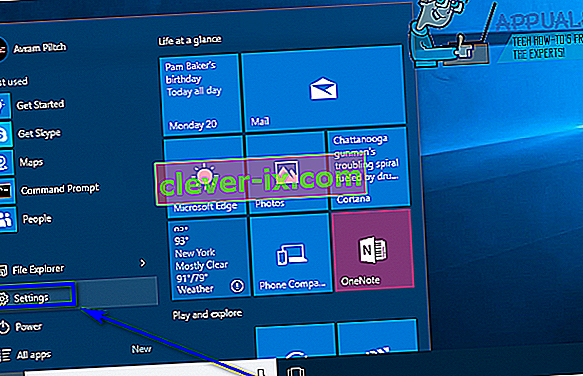
- Klikněte na Účty .
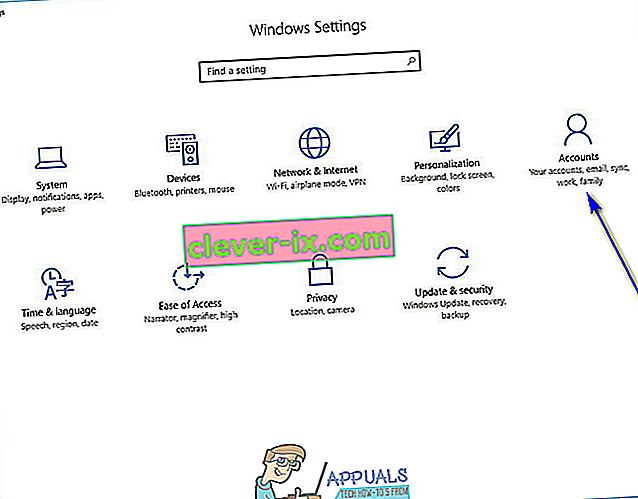
- Vyhledejte a klikněte na Přihlásit se pomocí místního účtu místo v pravém podokně okna.
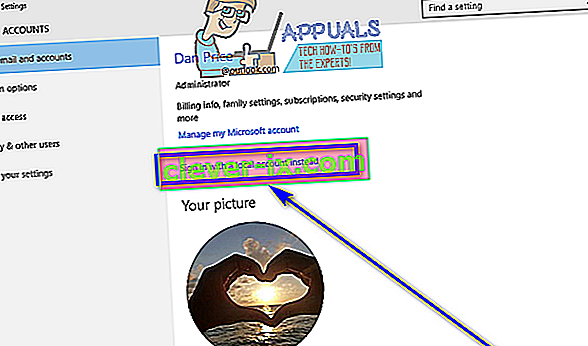
- Zadejte své heslo, klikněte na Další a podle zbývajících pokynů na obrazovce převeďte účet Microsoft na místní uživatelský účet.
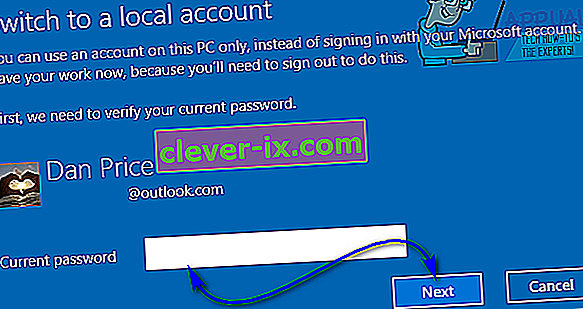
- Opakujte kroky 1 - 3 .
- V pravém podokně okna přejděte dolů do části Další účty, které používáte, vyhledejte a klikněte na účet Microsoft, který chcete z počítače odebrat, a vyberte jej.
- Klikněte na Odebrat .
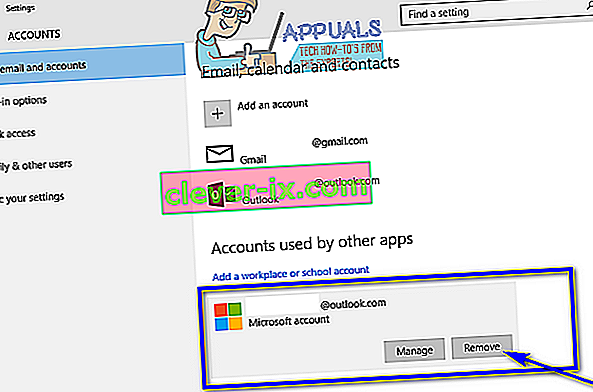
- Postupujte podle pokynů a pokynů na obrazovce a odeberte účet Microsoft z počítače.
Metoda 2: Přihlaste se k jinému účtu správce a odeberte účet Microsoft
Účet Microsoft můžete také odebrat ze systému Windows 10, pokud se jednoduše přihlásíte k účtu v počítači, který není účtem Microsoft, který chcete odebrat (jakýkoli uživatelský účet - účet Microsoft nebo místní uživatelský účet, na tom opravdu nezáleží - bude pokud jde o účet správce a nikoli o standardní uživatelský účet). Chcete-li použít tuto metodu, jednoduše se přihlaste k účtu správce v počítači, který není účtem Microsoft, který chcete odebrat, a poté:
- Otevřete nabídku Start .
- Klikněte na Nastavení .
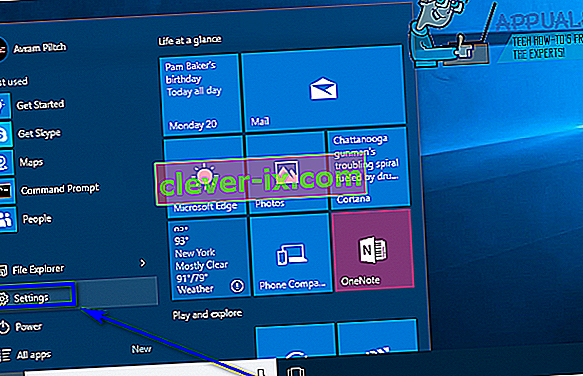
- Klikněte na Účty .
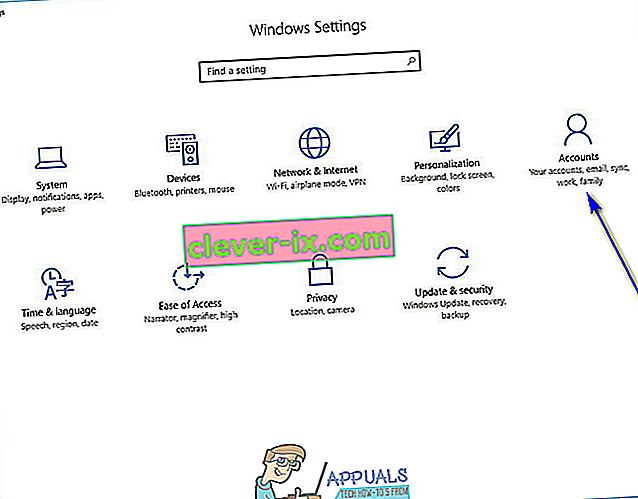
- V levém podokně okna klikněte na Rodina a další uživatelé .
- V pravém podokně okna vyhledejte a klikněte na účet Microsoft, který chcete z počítače odebrat, a vyberte jej.
- Klikněte na Odebrat .
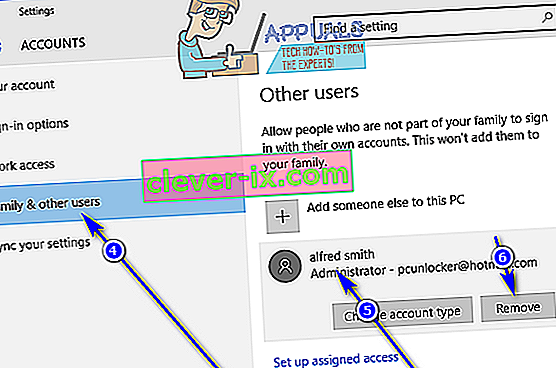
- Postupujte podle pokynů na obrazovce a v části „ Smazat účet a data? ”, Klikněte na Smazat účet a data pro potvrzení odebrání účtu Microsoft z vašeho počítače.
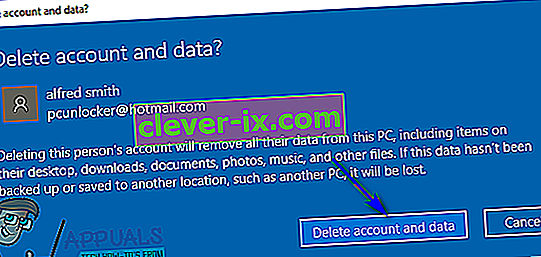
Jakmile tak učiníte, bude cílový účet Microsoft z vašeho počítače úspěšně a úplně odstraněn. Upozorňujeme však - účet Microsoft vezme všechna svá tajemství do hrobu, což znamená, že veškerá data uložená na účtu v době odebrání budou po odebrání účtu Microsoft navždy pryč.